Les premiers pas
Le système d'exploitation Windows Vista est le successeur de Windows XP (Édition Familiale ou Home et Professionnel ou Professional). En tant que tel, il prend sa place en tant que dernière mise à niveau de bureau et de poste de travail d'entreprise, et vise également le bureau à domicile et même la console de divertissement/jeu à domicile. C'est beaucoup d'ambition de produit sous un même capot. C'est peut-être pour cela qu'il a fallu tant d'années pour le produire. Le nom de code du système d'exploitation Windows Vista est à l'origine Longhorn.
L'objectif fixé par Microsoft pour Windows Vista était si ambitieux qu'il pourrait expliquer le temps incroyablement long qu'il a fallu pour le mettre sur le marché. Le Windows Vista est venu plus tard que Godot. Il était attendu depuis 2003. Pour être plus précis, à cette époque, Bill Gates promettait une version de Windows encore plus avancée que Vista, baptisée Blackcomb. Cependant, dans les 12 mois suivant cette annonce, Microsoft s'est rendu compte que ce n'était pas faisable et qu'une version réduite de Blackcomb (Longhorn) devait être publiée pour combler le vide. Le marché (et Microsoft) ne pouvait pas attendre aussi longtemps que Blackcomb mettrait à écrire.
Au fil du temps, cependant, de plus en plus de fonctionnalités ont fait leur chemin dans Longhorn, et le projet devenait de plus en plus difficile à manier. Malgré les tentatives de contrôler la taille de ce système d'exploitation provisoire, Longhorn devenait en fait la vision originale de Blackcomb. Le code montait en ballon et le processus ne pouvait pas être arrêté. Le résultat a été que cela a repoussé la date de livraison de Longhorn, d'abord à 2005, puis au début de 2006 et enfin à la fin de 2006.
Certaines discussions ont circulé chez Microsoft sur la livraison d'une version provisoire de Vista (que certains ont appelée Shorthorn) entre XP Service Pack 2 et Vista, mais cette idée a été balayée. Le résultat est qu'il a fallu attendre 5 ans pour un nouveau système d'exploitation de Microsoft, et les dirigeants de Microsoft ont juré publiquement que personne n'aura jamais à attendre aussi longtemps pour une mise à niveau du système d'exploitation Windows, ce qui se révéla faut par la suite.
Quoi qu'il en soit, passons à parler de ce qu'est et n'est pas Vista.
Suivant les traces de Windows XP Professionnel et de Windows XP Édition Familiale, le Windows Vista se décline en cinq versions (en fait jusqu'à sept, selon la finesse avec laquelle vous le divisez) :
- Vista Home Basic
- Vista Home Premium
- Vista Business
- Vista Enterprise
- Vista Ultimate
En plus de ces saveurs, disponibles à l'achat, Windows Vista permet de « lancer le vôtre » et de mettre à niveau ses fonctionnalités en fonction de vos besoins informatiques et de votre environnement. C'est une première pour Microsoft, qui orientait auparavant les utilisateurs dans l'un des deux camps distincts, professionnel ou domestique. Mais à mesure que la définition du «lieu de travail» est devenue de plus en plus floue (comme dans les petits bureaux, les bureaux à domicile, les bureaux de café, les bureaux multimédias), les fabricants d'ordinateurs et de logiciels ont dû adapter leurs stratégies de marketing et leurs conceptions de produits en conséquence, en intégrant un maximum de flexibilité.
Semblable à Windows XP, ayant été le premier système d'exploitation Windows à être érigé sur une base de code unifiée pour les utilisateurs domestiques et professionnels, les saveurs de Windows Vista bénéficient d'être à peu près les mêmes sous le capot. Rappelons qu'entre 1993 et la sortie de XP, il y avait des versions très distinctes pour les particuliers (Windows 3.x/95/98/Me) et les entreprises (Windows NT/2000) avec des conceptions internes radicalement différentes. Le noyau commun de toutes les versions de Windows Vista rend le développement de programmes et de pilotes de périphériques beaucoup plus facile car les pilotes de périphériques et les programmes logiciels ne doivent être créés qu'une seule fois au lieu de deux.
Certes, le mandat de conception de Vista était ambitieux : créer un système d'exploitation plus sécurisé, plus attrayant, plus fiable et plus facile à utiliser avec une fonctionnalité allant de celle d'une excellente plate-forme de jeu et de divertissement à domicile jusqu'à un système d'exploitation hautement performant machine de mise en réseau d'entreprise sécurisée et essentielle. Il devait être plus attrayant, plus performant et beaucoup plus robuste que XP ; intégrer toutes les dernières technologies; et être beaucoup moins sensible aux incursions de virus, d'attaques de phishing, de spam,... Ces infiltrations de logiciels malveillants ont maintenu des légions de professionnels de l'informatique en activité, mais elles sont devenues un cauchemar pour tous les services informatiques basés sur Windows.
Même si de nouvelles technologies telles que USB2, Bluetooth, l'enregistrement TV (similaire à TiVo) et des versions en constante évolution de Windows Update, Windows Defender,... c'étaient vraiment des compléments provisoires et fragmentaires. Bien sûr, Windows Vista intègre toutes ces technologies en évolution, mais va plus loin : le noyau du système d'exploitation a été réécrit pour corriger les défauts de conception et les vulnérabilités inhérents au modèle XP ne pouvant pas être résolus autrement.
Le système d'exploitation Windows Vista offrait également une interface sérieusement repensée, tout en étant suffisamment familière pour les utilisateurs effectuant une mise à niveau à partir de Windows 9x ou Windows Me. Finis les nombreux menus auxquels les utilisateurs de XP se sont habitués, remplacés par une vue beaucoup plus Web de l'ordinateur, avec des liens de type phrase impliquant leur fonction, par exemple, «Voyez ce qui se passe lorsque j'appuie sur le bouton d'alimentation.»
Le système d'exploitation Windows XP a été conçu pour assurer la compatibilité des applications et du matériel avec les produits conçus pour les anciennes versions de Windows, et même les applications de jeux et graphiques MS-DOS. Le système d'exploitation Windows Vista conserve cette même compatibilité dans ses versions 32 bits, mais les versions 64 bits de Windows Vista ont abandonné ces programmes hérités. Il n'est donc plus possible dans la version 64 bits de faire fonctionner des programmes MS-DOS. Il existe des moyens de contourner cela, en utilisant des logiciels comme Virtual PC ou DOSBox, par exemple, afin que vous n'ayez pas à abandonner vos programmes Windows 9x ou DOS préférés dans Vista 64.
Un peu d'histoire de Windows
Nous passons d'abord en revue un peu l'historique de Windows; puis nous entrons dans ce qui est et n'est pas dans Windows Vista. Comme vous le savez sûrement, Windows est une interface utilisateur graphique (GUI) et un système d'exploitation (OS) étant le coeur et l'âme de votre ordinateur. Bien que Windows ait été autrefois un jouet, c'est maintenant un élément essentiel dans l'expérience informatique de presque tout le monde.
Lorsque Windows est arrivé sur le marché en 1985, il s'agissait en fait d'un interpréteur de commande reposant sur les fondations de plus en plus fragiles de MS-DOS. Les premières versions étaient fréquemment utilisées comme systèmes de menus pour lancer des programmes MS-DOS car les programmes nécessitant Windows étaient assez rares pendant plusieurs années. En fait, pour aider à promouvoir Windows en tant que plate-forme pour les programmes, Microsoft a distribué une version d'exécution de Windows avec certains des premiers programmes basés sur Windows, tels qu'Aldus PageMaker (maintenant un produit Adobe). Les utilisateurs ne disposant pas d'une version complète de Windows devaient installer la version d'exécution avant d'utiliser le programme. La version d'exécution de Windows a été lancée au démarrage de l'application (telle que PageMaker) et a fourni les services de menu et d'impression Windows; il s'est fermé lorsque l'application a été fermée. Le nom original de Windows était Interface Manager.
Le Windows n'a pas vraiment décollé avant l'introduction de Windows 3.0 en 1990 (il pouvait effectuer plusieurs tâches à la fois sur les programmes DOS et Windows si vous utilisiez un microprocesseur 386 ou 486) et Windows 3.1 en 1992, ayant introduit les polices de caractères évolutives TrueType. Le Windows pour Workgroups 3.1 (1992) et 3.11 (1994) ont été les pionniers des fonctionnalités de mise en réseau intégrées ayant caractérisé toutes les versions ultérieures de Windows. Le Windows pour Workgroups 3.11 était la dernière version de Windows à exiger que MS-DOS ou un système d'exploitation textuel comparable soit présent au moment de l'installation.
En août 1995, Windows 95 a été accueilli avec un immense succès et enthousiasme. Même les personnes sans ordinateur faisaient la queue à minuit pour l'acheter lors de sa mise en vente officielle. Plus d'un million d'exemplaires vendus au cours des 4 premiers jours ; environ un million d'exemplaires vendus chaque jour pendant une semaine.
Le Windows 98, Windows 98 Second Edition et Windows Me ont suivi Windows 95, mais aucune de ces versions n'a pu égaler l'excitation générée par Windows 95.
Bien que Windows 95, Windows 98 et Windows Me donnaient l'impression que MS-DOS n'était pas utilisé, ils étaient en fait profondément liés et dépendants de DOS pour exécuter certaines fonctions. Cette dépendance vis-à-vis de MS-DOS rendait le système d'exploitation de plus en plus instable, car les astuces de gestion nécessaires pour maintenir MS-DOS, les anciennes applications Windows 16 bits et les nouveaux programmes Windows 32 bits exécutés sur le même matériel en même temps entraînaient de fréquents redémarrages et blocages du système.
Bien que Windows XP ait conservé et amélioré de nombreuses fonctionnalités lancées par Windows 9x et Windows Me, Windows XP n'était pas un véritable descendant de Windows basé sur DOS. Au lieu de cela, la famille Windows XP était le dernier descendant de la famille Windows NT "professionnelle", une famille de produits Windows n'utilisant pas MS-DOS comme base. Le développement par Microsoft d'un système d'exploitation non basé sur DOS remonte à 1987 et au développement conjoint (avec IBM) d'un remplaçant de Windows appelé OS/2. Le système d'exploitation OS/2 visait carrément le monde émergent des réseaux d'entreprise, alors dominé par Novell et son système d'exploitation réseau NetWare.
Contrairement à NetWare, Microsoft et IBM OS/2 ont été conçus pour gérer à la fois le côté serveur et le côté bureau de l'informatique en réseau. Malheureusement pour OS/2, le partenariat IBM-Microsoft s'est rompu en 1991 après une série de désaccords sur l'orientation d'OS/2. IBM a gardé OS/2 et Microsoft est resté avec Windows. Microsoft avait déjà commencé le développement de Windows NT en octobre 1988 avec l'embauche de Dave Cutler, ayant développé le système d'exploitation Virtual Memory System (VMS) pour la gamme Digital Equipment (DEC) d'ordinateurs multitâches et multiutilisateurs VAX.
Le développement de Windows NT a duré plusieurs années : la première version à être commercialisée, Windows NT 3.1, a été introduite à la mi-1993. Le système d'exploitation Windows NT a introduit plusieurs fonctionnalités clefs :
- Multitâche préemptif : L'utilisateur n'a pas besoin d'attendre la fin d'une tâche pour en commencer une autre.
- Modèle client/serveur pour l'informatique : Le système d'exploitation est divisé en deux parties, tout comme les systèmes mainframe.
- Mise en cache dynamique du disque/mémoire virtuelle : Le système d'exploitation peut utiliser plus d'un unité de disque comme mémoire virtuelle (en utilisant l'espace disque à la place de la RAM) ; Les versions de bureau de Windows jusqu'à Windows Me ne peuvent utiliser qu'un seul unité de disque pour la mémoire virtuelle.
- Fonctionnalités de tolérance aux pannes : La capacité de gérer les pannes de courant et les pannes de disque.
- La possibilité de démarrer et d'arrêter les services réseau sans redémarrage.
- Architecture entièrement 32 bits : Windows NT et ses successeurs sont exempts des limitations des instructions Windows en 16 bits (et du MS-DOS).
- Prise en charge de plusieurs systèmes de fichiers, y compris l'ancien système de fichiers FAT16 utilisé par MS-DOS et Windows 9x, et le système de fichiers NTFS développé pour Windows NT, prenant en charge les fonctions de sécurité avancées, les noms de fichiers longs et la correction automatique des erreurs.
Le Windows NT 4.0, introduit au milieu de 1996, a été calqué sur l'interface utilisateur Windows 95 (au lieu de l'interface utilisateur Windows 3.1 utilisée par les versions antérieures de Windows NT) et a fourni une protection contre les pannes plus efficace que Windows 95. Cependant, il manquait de prise en charge de Plug and Play, la fonction d'installation matérielle facile introduite par Windows 95, et de nombreux périphériques matériels compatibles avec Windows 95 ne fonctionneraient pas avec Windows NT 4.0.
Le Windows 2000, introduit au début des années 2000, s'appelait à l'origine NT 5.0 au cours de sa période de pré-version et a marqué le début de la transition de la famille NT vers la convivialité. Il avait une prise en charge matérielle Plug and Play, une gestion de l'alimentation ACPI, une prise en charge des ports et périphériques USB et IEEE-1394, la vidéo AGP, le partage de connexion Internet et une gestion système améliorée. Windows 2000 a également amélioré la prise en charge des lecteurs en ajoutant la prise en charge de FAT32, le système de fichiers introduit par Windows 95 OSR 2.x ayant résolu la limite de 2,1 Go par lettre de l'unité de disque imposée par FAT16. En outre, il a introduit une version plus avancée du système de fichiers NT (NTFS) prenant en charge le cryptage des fichiers, la compression des fichiers et la prise en charge du montage et du démontage des unités de disques, pour leur permettre d'être accessibles via des dossiers sur un autre unité de disque.
Alors que Windows NT était développé et amélioré, Microsoft faisait également progresser sa famille de produits Windows 9x, ayant abouti à la sortie de Windows Me en 2000. Comme Windows 9x, Windows Me était un système d'exploitation hybride avec certaines fonctionnalités héritées de MS-DOS et code 32 bits, son architecture interne n'avait donc rien à voir avec celle de Windows XP. Du point de vue des utilisateurs, l'aspect le plus important a été l'introduction par Windows Me d'une variété de fonctionnalités multimédias et d'imagerie intégrées, y compris l'assistant scanner et appareil photo, les diaporamas dans le dossier Mes images et Movie Maker. Une autre fonctionnalité importante lancée par Windows Me était la restauration du système, permettant à l'utilisateur de contourner les problèmes délicats du système d'exploitation en réinitialisant la configuration du système à son état antérieur.
Le nom de code de Windows XP, à l'origine Whistler, était le produit d'un processus de développement ayant commencé avec un système d'exploitation grand public nommé Neptune à la fin de 1999 et un système d'exploitation commercial distinct nommé Odyssey, étant prévu pour succéder à Windows 2000. En janvier 2000, Microsoft a décidé d'intégrer Neptune et Odyssey dans une seule famille de systèmes d'exploitation nommée Whistler, que vous connaissez maintenant sous le nom de Windows XP. Windows XP est une combinaison des fonctionnalités de sécurité, de stabilité et de mise en réseau d'entreprise de Windows 2000 et des fonctionnalités multimédia, de divertissement et de gestion des erreurs de Windows Me.
Windows XP était un système d'exploitation "extensible" construit autour d'un micro-noyau de type UNIX dérivé de Windows 2000, doté d'une conception modulaire orientée objet permettant à divers types de services, de systèmes de fichiers et d'autres sous-systèmes d'être attachés au noyau du système d'exploitation, tout comme différents types de matériel peuvent être connectés à un PC. Windows XP peut émuler d'autres systèmes d'exploitation et prendre en charge des applications conçues à l'origine pour DOS, Windows 16 bits, les anciennes versions de Windows 32 bits et les applications UNIX compatibles POSIX. Bien que Windows 2000 ait un sous-système pour OS/2, Windows XP n'en avait pas. De plus, alors que Windows 2000 fournissait une approche « taille unique » pour exécuter les anciens programmes Windows, qui ne fonctionnait pas toujours, Windows XP est allé au-delà de Windows 2000 en fournissant une fonctionnalité personnalisable de « mode de compatibilité » permettant à l'utilisateur de sélectionnez la version de Windows à émuler pour exécuter un programme particulier.
Les nouveautés de Windows Vista
Le système d'exploitation Windows Vista est une mise à niveau majeure, comme au niveau de la sécurité. Le passage de Windows XP à Windows Vista, bien qu'il s'agisse davantage d'un saut incrémentiel (comme le passage de Windows 95 à Windows 98), apporte des améliorations significatives et de nombreux changements. Bien que Windows Vista soit une version très améliorée de la famille Windows XP, préservant les fonctions de réseau et de sécurité d'entreprise de Windows XP, il est également doté de fonctionnalités multimédias, notamment la prise en charge des projecteurs de présentation, des diaporamas, de la création de films et de la gravure de DVD. De plus, dans ses versions Ultimate et Home, il inclut les fonctionnalités de Media Center.
Selon les estimations, au moment de sa sortie, il contenait environ 55 millions de lignes de code. C'est environ 20 % de code en plus que son prédécesseur immédiat, Windows XP :
| Système d'exploitation | Lignes de code de programmation |
|---|---|
| Windows NT 3.1 | 3 millions |
| Windows NT 3.5 | 10 millions |
| Windows 95 | 10 million |
| Windows 98 | 13 millions |
| Windows NT 4 | 16,5 millions |
| Windows 2000 | 29 millions |
| Windows 2000 Advanced Server | 33 millions |
| Windows 2000 Datacenter | 40 millions |
| Windows XP | 45 millions |
| Windows Server 2003 | 50 millions |
| Windows Vista | 55 millions |
Notez qu'environ 10 à 15 millions de nouvelles lignes de code ont été ajoutées dans Windows Vista, par rapport à Windows XP. Avec une équipe d'environ 2 000 développeurs travaillant sur Vista pendant 5 ans, le développeur moyen de Vista ne produisait donc qu'environ 1 000 lignes de code par an.
Améliorations de l'interface
Les premières aperçu de Windows Vista est quel est vraiment plus belle que Windows XP. En fait, avec le bon adaptateur d'affichage, il est assez magnifique et rivalise au coude à coude avec le Mac OS X d'Apple. Avant même d'avoir le temps de découvrir toutes les fonctionnalités améliorées, vous remarquerez le nouveau look de Windows Vista, appelé Aero. Windows Vista tire parti des fonctionnalités intégrées aux cartes vidéos modernes dont la plupart des joueurs ont jusqu'à présent bénéficié. Les adaptateurs vidéos modernes offrent des capacités étant largement sous-utilisées par le système d'exploitation Windows précédent (ce qui n'est qu'une des raisons pour lesquelles les jeux fonctionnent souvent en dehors du logiciel d'affichage du système d'exploitation).
Aero et Glass
Mieux encore, si votre ordinateur exécute Home Premium, Ultimate ou l'une des éditions Business de Windows Vista, cela signifie qu'il dispose d'une carte d'affichage suffisamment puissante pour permettre à Windows Vista de se glorifier en utilisant l'interface Aero. Le Aero vous offre des bonbons pour les yeux, tels que des barres de titre translucides (appelées verre), des miniatures de la barre des tâches en direct et Flip 3D. L'image suivante montre un exemple de verre d'Aero. Notez que les boutons fermer/réduire/restaurer dans le coin supérieur droit d'une fenêtre ont également changé :
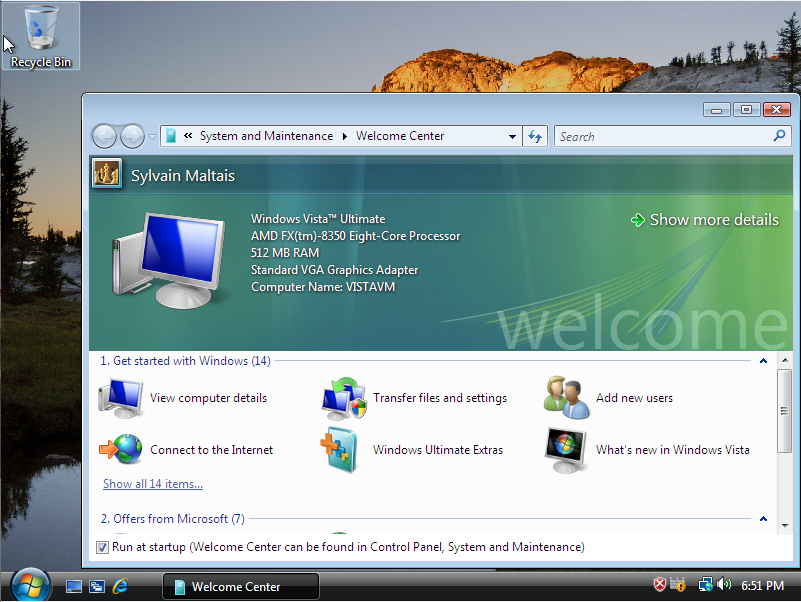
Avez-vous déjà perdu la trace de ce qu'est un bouton dans la barre des tâches (c'est-à-dire quelle application ou quel document y est minimisé) ? Avec Aero, vous pouvez simplement survoler une icône de la barre des tâches pour voir une vignette en direct apparaître au-dessus du bouton. Même si l'application lit une vidéo ou fait un diaporama, la vignette reflétera avec précision ce qui se passe parce qu'elle est en direct. Ceci est utile pour suivre les processus en cours (tels que le rendu vidéo, les calculs de feuilles de calcul ou le téléchargement de fichiers), ou simplement comme rappel de la fenêtre que vous souhaitez restaurer à l'écran.
Les vignettes sont bien, mais elles sont un peu petites. Si vous avez Aero, une nouvelle fonctionnalité flashy pour le changement de tâche s'appelle Flip 3D. C'est comme Alt+Tab (étant dans Windows depuis longtemps), mais en mieux. Si vous appuyez sur Windows+Tab, vous voyez des fenêtres en direct de chaque application ou document ouvert, empilées en 3D comme sur une roue Rolodex. Vous pouvez les parcourir à chaque pression et relâchement de touche lorsque celle que vous voulez est à l'avant, ou cliquer sur celle que vous voulez n'importe où dans la pile. Même si un film est en cours de lecture dans une fenêtre, il sera affiché dans une perspective inclinée, mis à l'échelle correctement et continuera à jouer.
Orbe et recherche
En approfondissant un peu l'interface, un autre changement évident est que le bouton Démarrer a été remplacé par une simple balle, ou ce que certains ont surnommé "l'orbe". Il a été décidé que cliquer sur Démarrer pour éteindre l'ordinateur était illogique. Le menu Démarrer a également été sérieusement révisé :
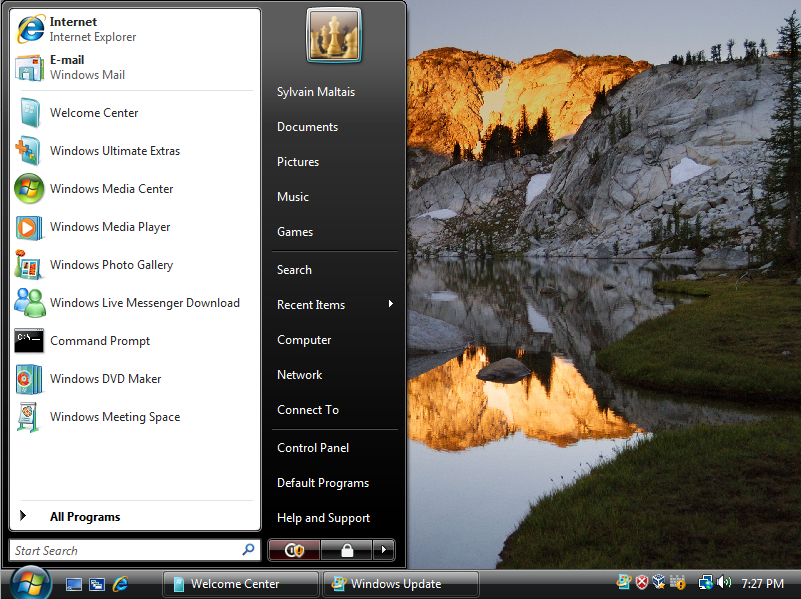
Le menu Démarrer est un champ de recherche. Vous pouvez y entrer une recherche locale et très rapidement une liste de tous les fichiers, y compris les courriels et les documents répondant aux critères, s'affiche dans un dossier de recherche. Vous pouvez enregistrer le dossier et l'utiliser ultérieurement. Si vous avez créé entre-temps d'autres fichiers répondant aux critères de recherche, ils apparaissent également dans le dossier de recherche. Si vous avez utilisé l'outil Google Desktop Search, vous trouverez cette fonctionnalité bienvenue car, à certains égards, elle surpasse Google.
L'option de recherche de Windows XP est toujours dans Windows Vista, effectuant des recherches de fichiers, de médias, d'ordinateurs, d'Internet et d'aide, mais elle inclut le courrier électronique et est plus rapide et plus sophistiquée. Il utilise l'approche "au fur et à mesure que vous tapez", vous permettant d'affiner la recherche au fur et à mesure que vous tapez des caractères. De plus, chaque fenêtre de dossier comporte désormais un champ de recherche en bas de celle-ci afin que vous puissiez rapidement filtrer le contenu de la fenêtre. Si vous avez déjà utilisé iTunes, vous savez comment fonctionne "au fur et à mesure que vous tapez": lorsque vous commencez à taper dans le champ de recherche, la liste des fichiers diminue pour n'afficher que les éléments dont le nom contient ces caractères. Le moteur de recherche Windows (WSE) est à l'oeuvre dans les coulisses, et parce que WSE recherche également à travers des métabalises (informations intégrées dans des fichiers tels que des photos d'appareils photo numériques, des documents Word et des fichiers MP3), vous obtiendrez probablement des résultats plus précis, et vous êtes capable de trouver cette aiguille particulière dans la botte de foin.
Le menu Démarrer
Le menu Démarrer a également changé. Outlook Express est maintenant renommé Mail, et les liens sur le côté droit ont été réorganisés et renommés un peu. Lorsque vous cliquez sur Programmes, vous ne voyez pas une énorme cascade de plusieurs colonnes de programmes dépassant parfois même la taille du bureau. Au lieu de cela, les programmes installés sont affichés une colonne à la fois. Vous devez faire défiler les colonnes pour parcourir vos programmes installés.
Bureau
Le bureau n'a pas beaucoup changé, bien que les arrière-plans fournis soient dans de belles couleurs en raison des capacités graphiques 32 bits des ordinateurs compatibles Aero. Une fonctionnalité s'étant améliorée est la boîte de dialogue de configuration du bureau à partir du Panneau de configuration. La figure suivante montre cette boîte de dialogue, ce qui facilite grandement la configuration de l'image d'arrière-plan de votre bureau :
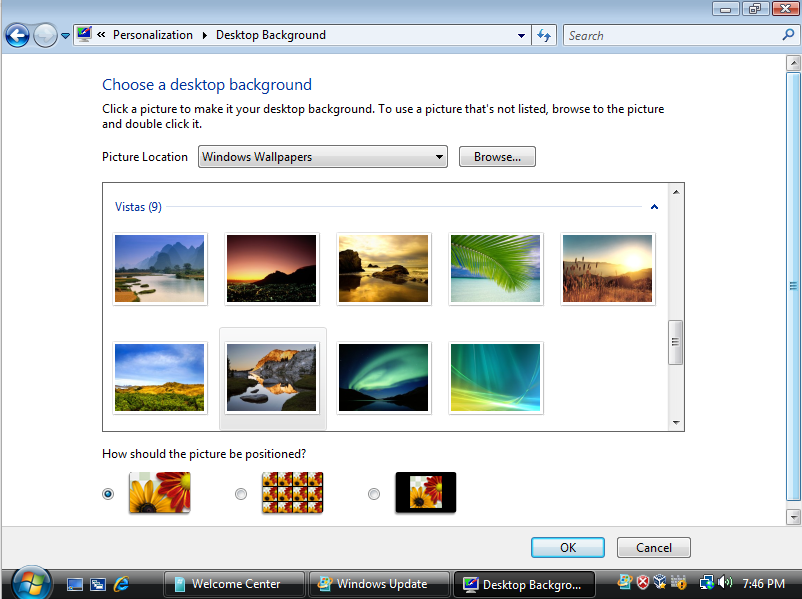
Modification des métadonnées
Comme mentionné précédemment, l'outil de recherche de Windows Vista prend en charge les métadonnées, des informations sur un fichier allant au-delà de son nom de fichier et de sa date. Par exemple, un fichier vidéo inclut des métadonnées sur le format d'image (par exemple, 720×480 pixels), sa durée d'exécution (par exemple, 10 minutes), la date de prise de vue,... Dans Windows XP, vous pouvez modifier certaines métadonnées des boîtes de dialogue Propriétés sur le fichier. Le Windows Vista développe cela pour vous permettre de modifier des informations telles que l'auteur, la notation, les commentaires et les balises de fichier pertinentes (cela varie selon le type de fichier, par exemple, cela impliquerait des informations sur le genre, le compositeur et la chanson pour les fichiers MP3). L'édition peut être effectuée à partir du volet de prévisualisation de la fenêtre du dossier à l'aide d'un lien fourni ; vous n'avez pas besoin d'ouvrir la feuille de propriétés.
Encore une fois, l'avantage des métadonnées est que vous pouvez facilement les rechercher, et Vista vous permet de les utiliser pour filtrer vos recherches de manière utile grâce au regroupement, à l'empilement et au filtrage.
Barre latérale et gadgets (Windows Sidebar)
Vous souvenez-vous d'Active Desktop dans les versions précédentes de Windows ? Microsoft l'a largement promu, mais la plupart des utilisateurs et des critiques l'ont décrié car il était instable et pouvait planter votre système. Ceux étant au courant ont désactivé Active Desktop même s'il était cool d'utiliser votre page d'accueil comme arrière-plan de votre bureau, ou de mettre des cartes météorologiques locales ou une autre source de données en ligne comme des tickers boursiers sur votre bureau. Une forme d'Active Desktop est de retour dans Windows Vista, sous un autre nom : Windows Sidebar. Il est beaucoup plus stable et beaucoup plus utile que son prédécesseur. Étant donné que la plupart des écrans de nos jours sont larges, il est logique d'entreposer des informations utiles telles qu'une horloge, la météo, les titres et les compteurs de microprocesseur et de RAM là-bas. La barre latérale contient ces "Gadgets", qui peuvent être ajoutés ou supprimés comme bon vous semble. L'image suivante montre certains des gadgets fournis chargés dans ma barre latérale. Les fabricants de logiciels tiers ont créé de nombreux autres gadgets depuis l'introduction de Windows Vista : il y en avait plus de 2 000 de disponibles sur Windows Live Gallery. Les gadgets ne sont certainement pas une idée nouvelle, car un programme appelé Konfabulator existe pour le PC et il existe des widgets pour le Mac.
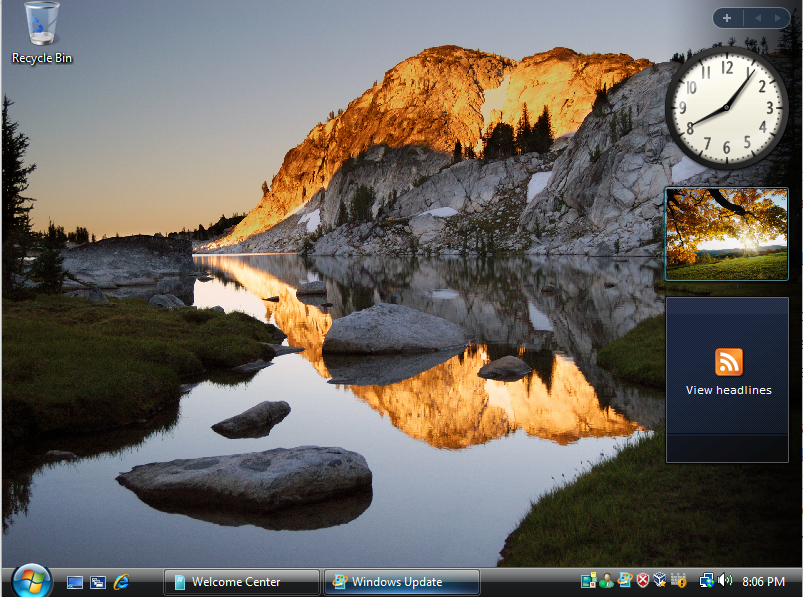
Un nouvel explorateur
L'explorateur Windows est maintenant beaucoup plus utile pour plusieurs raisons, grâce à une série de nouveaux explorateurs, tels que l'explorateur de documents.
La recherche instantanée est disponible sur chaque fenêtre, comme mentionné précédemment, vous aidant à ne voir que les éléments vous intéressant. Cela fonctionne même dans des fenêtres impaires telles que le Control Panel ou le Panneau de configuration.
- Les barres de commandes sur le côté gauche changent pour n'offrir que les tâches pertinentes pour les fichiers à portée de main.
- Des vignettes dynamiques évolutives des fichiers du dossier peuvent être affichées. Les vignettes peuvent être des images, des pochettes d'album pour des chansons ou même la première page de documents tels que des fichiers Word, des pages Web HTML ou des feuilles de calcul.
- Les explorateurs ont des «volets de lecture» facultatifs sur le côté droit.
- La barre d'adresse de style Internet en haut de chaque fenêtre n'affiche plus le chemin d'accès au fichier disque du fichier affiché (par exemple, C:\Mes documents\taches\application.doc), mais utilise à la place une approche plus naturelle (par exemple, Sylvain Maltais > Documents). Vous pouvez directement revenir à un emplacement précédent en cliquant dessus (comme sur Sylvain Maltais) ou via une liste déroulante. C'est beaucoup plus rapide que de cliquer plusieurs fois sur le bouton du dossier vers le haut.
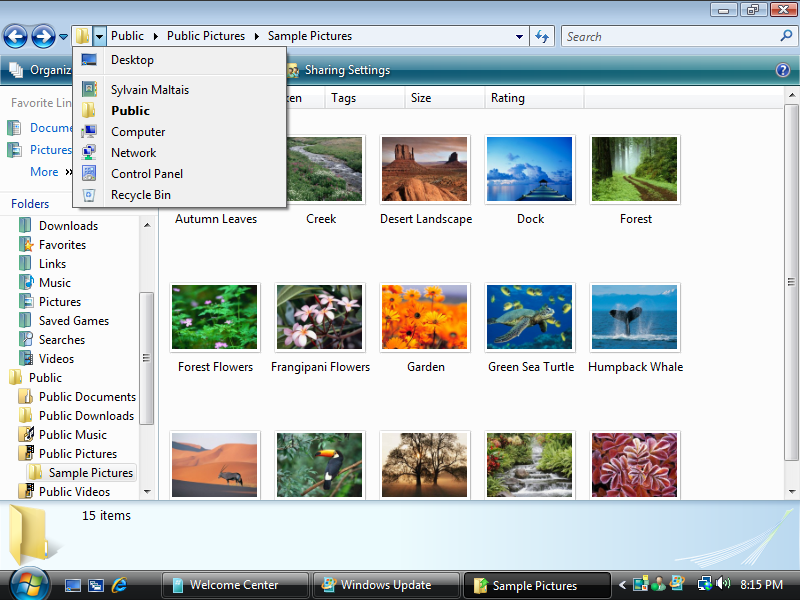
Reconnaissance de la parole
Jusqu'à présent, la reconnaissance vocale était disponible sous Windows à l'aide de produits tiers tels que Dragon (Scansoft) ou Via Voice (IBM). Maintenant, Microsoft a sauté dans la mêlée et a inclus la reconnaissance vocale directement dans le système d'exploitation, il s'agit d'un retard d'exactement 10 ans par rapport à son ancien concurrent OS/2 Warp 4.
Le Windows Vista dispose d'un moteur vocal entièrement intégré qui, selon Microsoft, s'appuie sur les dernières avancées en matière de reconnaissance et de synthèse vocales. Les experts l'ont critiqué pendant le développement, mais il est en fait à égalité avec la concurrence, se charge plus rapidement et, à certains égards, il est plus facile de travailler avec. Le moteur vocal prend en charge plusieurs langues et sa précision de reconnaissance s'améliore avec l'utilisation car il s'adapte à votre style de parole et à votre vocabulaire. Un synthétiseur à consonance humaine est inclus. Vous pouvez dicter des courriels et des feuilles de calcul, et surfer sur le Web à la voix. Que vous ayez un handicap, que vous souhaitiez protéger vos mains des troubles du stress répétitif comme moi, ou que vous soyez simplement paresseux, la saisie vocale de Windows Vista pourrait faire l'affaire.
Améliorations de la sécurité du système
Certes, la critique le plus souvent entendu à propos de Windows (même Windows XP) est qu'il est trop fragile et vulnérable aux logiciels malveillants et aux pirates. Certains disent que ce n'est tout simplement pas assez robuste. Ainsi, à chaque nouvelle itération de Windows, ils essaient de le durcir contre les assauts. Pour chaque nouveau plan d'attaque créatif, une contre-attaque ou une défense émerge. Ainsi, Windows Vista dispose d'un nouveau lot d'améliorations de sécurité :
| Amélioration | Description |
|---|---|
| Contrôle de compte d'utilisateur (UAC) | Dans Windows XP, les utilisateurs se donnaient souvent des privilèges administratifs, permettant à des programmes malveillants de se déchaîner de manière inattendue. Windows Vista donne à chacun le niveau de privilège le plus bas. Le résultat est des boîtes de dialogue vous demandant (fréquemment !) de confirmer que vous voulez exécuter un programme, installer une applet,... Cela aide à empêcher les programmes secrets de s'exécuter à votre insu, mais c'est une douleur dans le cou. |
| Windows Defender | Bien qu'il soit également disponible en téléchargement dans Windows XP, Windows Defender est la réponse de Microsoft aux détecteurs de logiciels espions tels que Ad-Aware. Ce n'est pas un programme antivirus, mais il détecte les programmes attendant que vous saisissiez des mots de passe ou d'autres informations sensibles, les transmettant aux méchants. La dernière version de Windows Defender est incluse dans Windows Vista et a été régulièrement mise à jour en ligne, comme tout programme antivirus ou logiciel espion. |
| Meilleure mise à jour automatique | La mise à jour automatique de Windows est devenue plus avancée et sophistiquée. Dans Windows Vista SP-1, Windows Vista prend en charge le hotpatching, ce qui permet d'effectuer la plupart des mises à jour sans avoir à redémarrer l'ordinateur. |
| Pare-feu bidirectionnel | Les pare-feu vous protègent des personnes tentant d'accéder directement à votre ordinateur via le réseau, en utilisant généralement des «ports» non protégés. Le pare-feu Windows de Windows XP bloquait le trafic entrant (les personnes essayant d'entrer) mais pas les choses bizarres que votre ordinateur pourrait faire contre votre volonté, comme spammer tout le monde dans votre carnet d'adresses courriel. Le pare-feu bidirectionnel de Windows Vista bloque de telles tentatives. |
| Outil de suppression de logiciels malveillants (MSRT) | L'outil de suppression de logiciels malveillants détecte et supprime les virus de grande envergure tels que les infections par des logiciels malveillants spécifiques et répandus, notamment Blaster, Sasser et Mydoom, et aide à supprimer toute infection détectée. Ce n'est pas un analyseur en temps réel, mais il s'exécute périodiquement. Étant donné que l'outil fonctionne sur toutes les versions de Windows 2000 ou ultérieures, il n'est pas nouveau avec Windows Vista, mais sa livraison à votre système via Windows Live et la mise à jour automatique est plus fluide. |
| Sécurité Web dans IE 7 | Internet Explorer est désormais plus robuste car il s'exécute en mode protégé. Désormais doté de droits d'accès inférieurs au système d'exploitation (pour exécuter des scripts cachés sur des pages Web malveillantes, par exemple), IE 7 dispose juste de suffisamment de privilèges utilisateur pour surfer efficacement sur le Web, mais pas beaucoup plus. De plus, un filtre dans IE recherche les expéditions de "phishing" (des sites Web fictifs prétendant être ce qu'ils ne sont pas, tels que des sites bancaires officiels où vous êtes invité à saisir les informations de votre compte bancaire) et vous avertit en conséquence. |
| Filtre de courrier indésirable Windows Mail | Outlook Express s'appelle désormais Windows Mail. Dans l'ensemble, il n'a pas été beaucoup mis à niveau, mais il comprend un filtre faisant de son mieux pour identifier le courrier indésirable (spam) et le déplacer vers un dossier de courrier indésirable, tout comme Outlook (faisant partie de Microsoft Office). |
| Durcissement de service | De nombreux composantes internes du système d'exploitation s'exécutent en tant que «services» et la plupart des utilisateurs ne les voient jamais à moins qu'ils n'utilisent certains outils de gestion. Parfois, un service se déchaîne et plante le système d'exploitation ou se retrouve pris dans une boucle et provoque un ralentissement. Les services Windows Vista reçoivent des privilèges inférieurs à ceux des services Windows XP et ne reçoivent que des privilèges spécifiques. Cela limite leur capacité à compromettre le système d'exploitation. |
| BitLocker (démarrage sécurisé) | Imaginez que quelqu'un vole votre ordinateur et toutes vos données. Avec BitLocker activé, ils ne pourront pas le lire. Une puce dans certains nouveaux ordinateurs, appelée puce Trusted Platform Module (TPM) 1.2 et l'empêche. La puce offre un entreposage protégé des clefs de cryptage, des mots de passe et des certificats numériques. Windows Vista utilise cette fonctionnalité pour vérifier qu'un PC n'a pas été altéré lors de son démarrage et pour protéger les données par cryptage. Le TPM fait généralement partie de la carte mère du PC, bien qu'une clef USB puisse également être utilisée. Parce qu'elles sont entreposées dans du matériel, les informations sont plus protégées contre les attaques logicielles externes telles que les virus et les vers et contre le vol physique. Si vous devez extraire des données d'un unité de disque d'un ordinateur mort, le lecteur doit être déplacé vers un autre ordinateur, et cet ordinateur a besoin d'une clef que vous avez générée lors de la première configuration du premier ordinateur et que vous avez entreposée en toute sécurité dans un autre emplacement. Cette fonctionnalité est disponible uniquement dans les éditions Windows Vista Enterprise et Windows Vista Ultimate. Dans les éditions Windows Vista Enterprise et Windows Ultimate d'origine, BitLocker ne pouvait chiffrer que l'unité de disque système. Cependant, Windows Vista Enterprise et Windows Ultimate SP-1 ajoutent la prise en charge du chiffrement de volumes de disque supplémentaires. |
| Protection d'accès au réseau (NAP) | Si NAP est installé sur un serveur réseau, il peut demander si un ordinateur demandant à se connecter au réseau est en «bonne santé» (possède les inoculations de virus les plus récentes, les mises à jour de pilotes, les mises à jour de sécurité,...). Dans le cas contraire, le poste peut se voir refuser l'accès au réseau jusqu'à sa mise à jour. |
Amélioration des performances
Les ordinateurs semblent toujours ralentir avec le temps, et quelle que soit la vitesse du matériel, les choses semblent fonctionner à peu près à la même vitesse. Ce que nous aurions appelé un superordinateur il y a quelques années doit maintenant exécuter des applications de traitement de texte et de messagerie à peu près aussi rapidement que lorsque les microprocesseurs n'étaient qu'une fraction de la vitesse. C'est en grande partie le résultat de la paresse des programmeurs : ils savent que les ordinateurs rapides exécuteront très bien du code trop gras. C'est aussi en partie le résultat de l'ajout de grésillement (plus de fonctionnalités, souvent inutiles) aux programmes et aux systèmes d'exploitation. Dans tous les cas, certaines améliorations de vitesse dans Windows Vista méritent d'être mentionnées.
| Amélioration | Description |
|---|---|
| Démarrage | Comme avec Windows XP, Windows Vista raccourcit le temps de démarrage en utilisant une technique appelée prérécupération, chargeant des parties importantes du système d'exploitation en même temps que les appareils sont initialisés plutôt que d'effectuer le chargement et l'initialisation des appareils en série. Windows Vista utilise désormais également un script de démarrage désynchronisé et le lancement d'applications. Cela signifie que les actions de démarrage principales se produisent en premier et que les scripts les moins importants s'exécutent comme ils le peuvent, sans retarder l'apparition du bureau et donner à l'utilisateur le contrôle de l'interface graphique. Comme avec Windows XP, Windows Vista apprend le matériel et les logiciels que vous utilisez lors des premières fois que vous démarrez votre système et déplace les fichiers utilisés par votre matériel et vos logiciels vers les parties les plus rapides de votre disque, afin d'améliorer encore le temps de démarrage. |
| Superrécupération (Superfetch) | Windows Vista introduit la superrécupération, un nouveau type de prélecture prédisant ce que vous faites lorsque vous utilisez certains programmes (heure de la journée et jour de la semaine) et les précharge en mémoire afin que l'ordinateur soit plus réactif. Nous avons tous remarqué que si une analyse antivirus est en cours et que nous revenons à l'ordinateur, le retour de la réactivité peut prendre un certain temps. L'ordinateur remplace le programme antivirus et les données de la mémoire et charge l'application que vous souhaitez utiliser. Certaines personnes soutiennent que SuperFetch a été construit dans XP, mais ce n'était pas le cas. |
| ReadyBoost | Nous savons tous que l'ajout de RAM peut améliorer les performances, mais pour de nombreuses personnes, cela est difficile à faire et peut violer un contrat de maintenance ou ennuyer les informaticiens d'une entreprise. ReadyBoost permet aux utilisateurs de brancher un périphérique de mémoire flash amovible, tel qu'une clef USB, pour améliorer les performances du système sans ouvrir le boîtier de l'ordinateur. La clef USB est utilisée comme plus de mémoire système, en particulier pour la mise en cache du disque. ReadyBoost peut gérer quelqu'un retirant accidentellement la mémoire USB sans aucune perte de données. De plus, les données qu'il contient sont protégées par cryptage pour empêcher tout accès inapproprié aux données si l'appareil est retiré. Les lecteurs flash USB les plus récents d'une capacité de 1 Go ou plus prennent en charge ReadyBoost, mais si l'emballage du lecteur n'identifie pas le lecteur comme étant compatible avec ReadyBoost, il se peut qu'il ne soit pas assez rapide pour améliorer les performances. |
| Dormir (Sleep) | Windows Vista introduit un nouveau type d'arrêt et de démarrage appelé Veille. Windows XP avait Hibernate et Standby, mais Sleep est quelque chose entre ces deux. Le problème avec la veille était que si l'alimentation de l'ordinateur était coupée (la batterie de l'ordinateur portable était épuisée ou l'alimentation secteur de l'ordinateur de bureau était en panne), vous perdriez votre travail. Hibernate s'est protégé contre cela, mais pouvait être lent à s'arrêter et à redémarrer car il écrivait et lisait beaucoup de données vers et depuis le disque dur. Le Dormir est le meilleur des deux mondes : il fonctionne rapidement (généralement en quelques secondes seulement), mais votre travail survit également à une panne de courant. Pour ce faire, il utilise simultanément Standby et Hibernate. Les données d'hibernation entreposées sur le disque dur sont utilisées en cas de panne de l'alimentation de secours. |
| ReadyDrive | Windows Vista peut tirer parti des nouvelles unités de disque «hybrides» conçus pour les situations à faible consommation d'énergie telles que les ordinateurs portables. Pour optimiser la durée de vie de la batterie, certains mini-disques durs intègrent de grands caches de mémoire flash non volatiles. Les PC avec Windows Vista équipés d'un disque dur hybride démarrent plus rapidement, sortent de l'hibernation plus rapidement, préservent l'alimentation de la batterie et améliorent la fiabilité du disque dur car le disque est utilisé moins souvent. |
| Gestionnaire de redémarrage | Combien de fois avez-vous mis à jour un programme, pour vous dire ensuite que vous deviez redémarrer Windows ? C'est ennuyeux lorsque vous avez beaucoup de documents ouverts. Le gestionnaire de redémarrage essaie de minimiser cela en gardant un oeil sur les processus système en arrière-plan qu'un programme exécute, en les fermant si nécessaire pendant la mise à jour du programme, puis en redémarrant les services, le tout sans nécessiter de redémarrage. Le résultat est que vous avez moins de demandes de redémarrage avec Windows Vista qu'avec Windows XP, même avec les mêmes applications. |
| Windows Mobility Center | Les utilisateurs d'ordinateurs portables ont dû chercher dans Windows XP des paramètres affectant la durée de vie de la batterie, tels que la luminosité de l'écran, le volume, l'état de la batterie, la mise en réseau sans fil, l'affichage externe, la synchronisation avec des périphériques de données externes et les présentations. Un guichet unique pour cela est maintenant inclus dans Windows Vista. |
Améliorations de la gestion et de la stabilité du système
La stabilité est probablement le problème le plus important lorsqu'il s'agit de mettre à niveau vers un nouveau système d'exploitation ou d'acheter un ordinateur avec celui-ci installé. Les premiers utilisateurs ont le choix à ce sujet, mais lorsqu'un système d'exploitation devient omniprésent et que de nouveaux PC l'ont déjà installé, nous devons simplement faire la paix avec la chose. Considérez-les comme des freins antiblocage et des airbags pour votre ordinateur :
| Amélioration | Description |
|---|---|
| Autodiagnostics pour détecter les défaillances imminentes du système | Grâce à cette nouvelle fonctionnalité importante, Windows Vista peut auto-diagnostiquer un certain nombre de problèmes courants, notamment les disques durs défaillants, les problèmes de fuite de mémoire et les problèmes de réseau. Les diagnostics de disque Windows détectent les pannes de disque imminentes et guident les utilisateurs tout au long de la sauvegarde des données, du remplacement du disque et de la restauration des données. Cela fonctionne en utilisant les puces SMART (Self-Monitoring and Reporting Technology) sur de nombreux disques durs récents. Les diagnostics de la mémoire Windows fonctionnent avec Microsoft Online Crash Analysis pour détecter les plantages éventuellement causés par une mémoire défaillante, invitant l'utilisateur à planifier un test de RAM au prochain redémarrage de l'ordinateur et fournissant une assistance guidée. Dans les domaines Active Directory, les administrateurs peuvent configurer les diagnostics intégrés à l'aide des paramètres de stratégie de groupe. |
| Annulation d'entrée/sortie | De nombreux plantages ou ralentissements se produisent lorsqu'un programme attend que vous tapiez quelque chose, attend que des données arrivent sur un port, attend qu'un disque dur fournisse des données ou attend un autre problème d'entrée/sortie. Windows Vista remarque une telle rotation du pouce dans le système et tente de coopérer avec tous les programmes associés, pour mettre fin à une telle attente et reprendre le contrôle de l'ordinateur sans nécessiter un redémarrage ou une fermeture grossière à trois touches du programme incriminé. |
| Outil de réparation de démarrage | Après un démarrage infructueux, Windows XP essayait de récupérer mais ne réussissait pas toujours. Si vous avez installé un nouveau pilote ou une nouvelle application ayant compromis le système, vous pourriez ne pas avoir de chance. Découvrir le coupable et résoudre le problème était du ressort des passionnés de Windows et prenait souvent le démarrage en mode sans échec (si vous le pouviez encore) et l'utilisation d'outils tels que l'utilitaire de configuration Windows pour désactiver les programmes de démarrage ou le gestionnaire de périphériques pour supprimer les nouveaux pilotes, ou semblable. Dans Windows Vista, l'outil de réparation de démarrage (SRT) peut être utilisé pour résoudre facilement et automatiquement les problèmes de démarrage. Il est lancé en démarrant avec le DVD de Windows Vista ou un disque WinRE spécial. Après avoir spécifié les paramètres de langue et d'emplacement, sélectionnez Repair My Computer ou Réparer mon ordinateur dans la boîte de dialogue suivante pour lancer l'outil de réparation de démarrage. |
| Service et récupération de fichiers système | Dans Windows XP, lorsqu'un service système tombait en panne ou qu'un fichier système était endommagé, il interrompait souvent le système d'exploitation et nécessitait au moins un redémarrage. Chaque service de Windows Vista a une politique régissant ce qui se passe en cas d'échec. Dans de nombreux cas, le service est redémarré. |
| Moniteur de fiabilité | Le plugiciel Microsoft Management Console fournit une vue d'ensemble de la stabilité du système et une analyse des tendances, avec des informations détaillées
sur les événements individuels susceptibles d'affecter la stabilité globale du système. Cela peut inclure des installations de logiciels, des mises à jour du système
d'exploitation, des restaurations, des désinstallations et des pannes matérielles. Le moniteur de fiabilité (Reliability Monitor) commence à collecter des données
lorsque vous installez Windows Vista pour la première fois sur une machine. L'image suivante montre un exemple :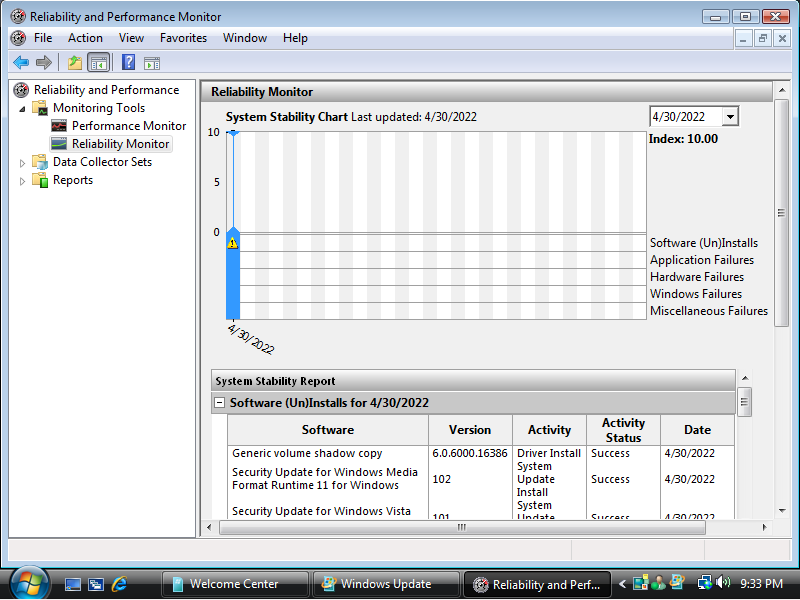
|
| Moniteurs de performances | Un autre plugiciel MMC, ce moniteur est une composante logiciel enfichable pour la console de gestion Microsoft (Microsoft Management Console). À l'aide de graphiques, vous pouvez facilement examiner les performances du système et repérer les tendances en fonction des données collectées pendant le fonctionnement du système. |
Améliorations de la sécurité des données
Maintenir l'intégrité des données sur le PC est un travail constant pour les informaticiens. Les hommes d'affaires indépendants sans l'aide d'un professionnel de l'informatique s'en inquiètent autant que les informaticiens, sinon plus, en partie parce qu'ils ne savent pas quoi faire lorsque les choses tournent mal. Outre les améliorations de stabilité répertoriées précédemment, il existe deux domaines d'amélioration significative de la sécurité des données :
| Amélioration | Description |
|---|---|
| Sauvegarde Windows améliorée (Enhanced Windows Backup) |
Le programme de sauvegarde fourni avec Windows Vista est un changement complet par rapport à ses prédécesseurs. Toutes les éditions de Windows Vista incluent
la sauvegarde de fichiers/dossiers, tandis que les éditions Business, Enterprise et Ultimate prennent également en charge une image système et une
fonction de sauvegarde de récupération après sinistre connue sous le nom de Complete PC Backup. Ces fonctionnalités sont présentées dans un seul centre de sauvegarde et
de restauration Windows unifié.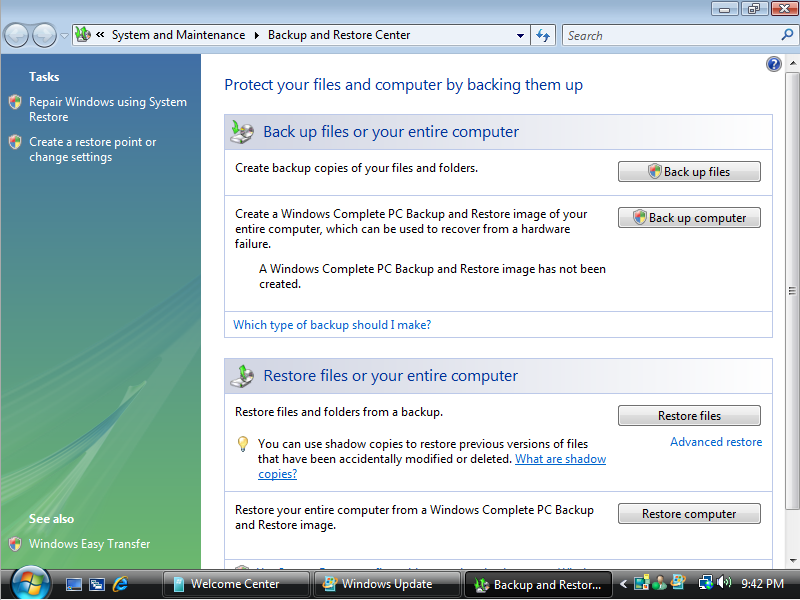 La sauvegarde prend désormais en charge l'écriture sur CD-ROM, les unités de DVD, USB, les unités externes (USB et 1394) et les unités réseau. Les sauvegardes peuvent être automatisées selon un calendrier. Un assistant vous aide à restaurer un fichier, un dossier ou une image disque, si nécessaire. Les fonctionnalités avancées vous permettent de restaurer des fichiers à partir d'un autre ordinateur et de restaurer avec des privilèges d'administrateur. Microsoft fournit l'utilitaire Windows NT Backup - Restore pour vous permettre de restaurer des sauvegardes effectuées avec Windows XP ou Windows Server 2003. Pour utiliser cet utilitaire, vous devez activer le Gestion d'entreposage amovible ou Removable Storage dans le Gestion de l'ordinateur ou le Computer Management. |
| Versions | Les éditions Ultimate, Business et Enterprise de Windows Vista ont une fonctionnalité vous aidant à récupérer des fichiers ayant été modifiés ou supprimés par inadvertance. Vous voulez revenir à la version d'hier d'un rapport que vous avez foiré le matin même ? Utilisez simplement les versions précédentes. Windows Vista intègre cette fonctionnalité par défaut car elle est basée sur la technologie Volume Shadow Copy, apparue pour la première fois dans Windows Server 2003. Cette technologie effectue des sauvegardes automatiques périodiques de tous les fichiers ayant été modifiés. Ceci est similaire à un programme appelé GoBack, par le logiciel Roxio, mais celui-ci est intégré à Windows Vista. |
| Sauvegarde complète du PC (Complete PC Backup) |
Les éditions Windows Vista Business, Windows Vista Enterprise et Windows Vista Ultimate incluent un autre système de sauvegarde appelé Complete PC Backup. Comme les versions précédentes, il utilise le service Volume Shadow Copy pour prendre périodiquement un instantané de l'ensemble du disque dur et séquestrer une copie de tous les fichiers nouveaux et modifiés sur un autre disque ou dans un dossier hautement protégé. La collection d'instantanés peut être utilisée ultérieurement pour reconstruire l'intégralité du contenu du disque. |
Nouveaux accessoires ou améliorations
Historiquement, Microsoft a emballé de plus en plus d'accessoires dans Windows. Dans les temps anciens de Windows 1.01, vous aviez la chance d'avoir une horloge et un jeu. Maintenant, il peut s'écouler des années avant que les gens découvrent tous les accessoires et jouets d'une version de Windows. Voici les nouveautés des principaux accessoires de Windows Vista :
| Amélioration | Description |
|---|---|
| Windows Mail (Courrier) | Seuls quelques éléments ont été ajoutés à Outlook Express qui, avec IE, était les accessoires Windows les plus utilisés. Tout d'abord,
Outlook Express a un nouveau nom, simplement Windows Mail. C'est sans doute pour mettre fin à l'éternelle confusion entre Outlook Express et
Outlook. Ensuite, vous trouverez une zone de recherche dans le coin supérieur droit de la fenêtre Windows Mail pour vous aider à trouver rapidement
des courriels, en utilisant l'approche au fur et à mesure de la frappe. Très belle fonctionnalité. Un filtre de courrier indésirable, à la Outlook, a également
été ajouté pour éliminer les courriels ennuyeux, et un filtre de phishing pour vous aider à éliminer les malveillants. Windows Mail entrepose également les
messages individuels dans des fichiers séparés, au lieu de dossiers qui étaient en fait des fichiers de base de données sujets à la corruption.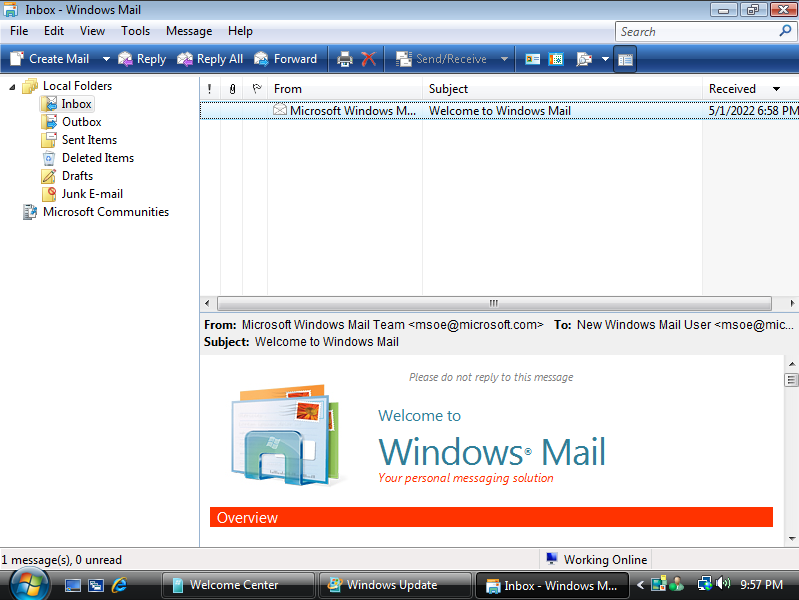
|
| Calendrier | Il s'agit d'une application manquant dans les anciennes versions de Windows. Le calendrier et l'horloge peuvent désormais être ajoutés en tant que gadgets à
la barre latérale de Windows. Le calendrier ressemble un peu à celui du calendrier d'Outlook et est tout à fait capable. Le calendrier Windows est entièrement compatible
avec le format populaire .iCalendar, vous permettant d'importer et d'exporter des informations de calendrier vers et depuis d'autres applications et sites Web.
Le calendrier Windows fournit des calendriers individuels pour plusieurs personnes. Ceci est particulièrement utile pour les familles et autres groupes de personnes
partageant un seul PC. Le calendrier comprend une liste de tâches avec des rappels, des dates avec des alertes et des rendez-vous récurrents. L'image suivante
montre le calendrier :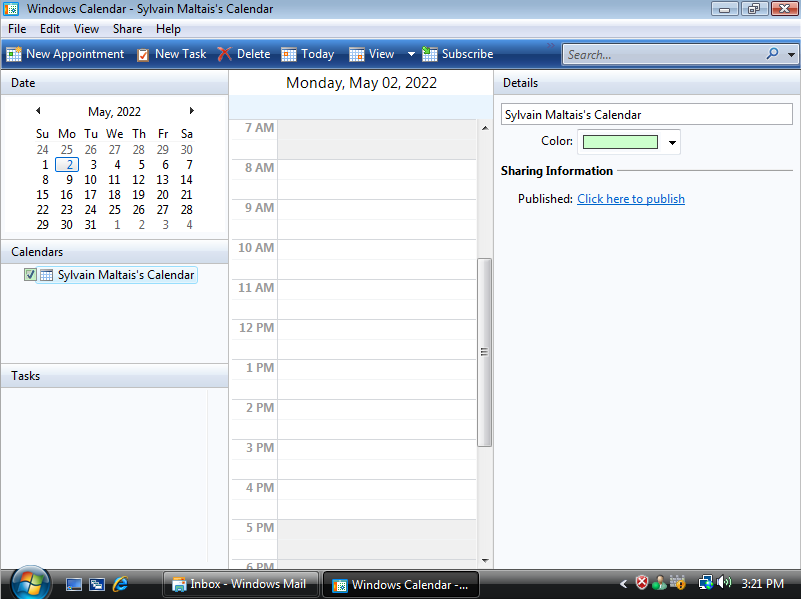
|
| Télécopie et numérisation Windows | Vous pouvez utiliser cette nouvelle application dans les éditions Vista Business, Vista Enterprise et Vista Ultimate pour envoyer, recevoir, entreposer, organiser et afficher des télécopie. Vous pouvez également numériser des documents et des images et utiliser Télécopie et numérisation Windows pour afficher, entreposer et organiser les fichiers numérisés. Vous pouvez même utiliser les deux fonctionnalités de Windows Fax et Scan ensemble en numérisant puis en faxant un document d'un seul coup. |
| Espace de réunion Windows | Comme le programme Netmeeting l'ayant précédé, cette toute nouvelle application pour les éditions Home Premium, Business, Enterprise et Ultimate de Vista permet aux personnes situées dans des endroits ou des bureaux distants de travailler ensemble. Ils peuvent travailler ensemble sur des documents, distribuer des «polycopiés», laisser une personne démontrer le fonctionnement d'un programme, laisser une personne distante prendre temporairement le contrôle de l'ordinateur de quelqu'un, laisser quelqu'un faire une présentation quelconque que tout le monde voit, se connecter à un projecteur réseau, ou discuter les uns avec les autres en utilisant le texte. Jusqu'à 10 personnes peuvent participer; tous doivent exécuter Windows Vista. Aucun serveur spécial n'est nécessaire et Windows Vista peut utiliser votre matériel réseau sans fil pour se connecter facilement et automatiquement aux autres participants à la réunion. |
| Maker | Movie Maker de Windows Vista avec prise en charge de la vidéo HD est inclus dans les éditions Vista Home Premium et Vista Ultimate, ainsi que la gravure de DVD intégrée. Le Movie Maker est également inclus dans Vista Home Basic, mais il ne prend pas en charge la vidéo HD et la gravure de DVD. Le Movie Maker inclut une plus grande variété de styles dans lesquels publier vos films. Le programme génère automatiquement des chapitres sur votre DVD et les exporte dans un format jouant dans le cadre d'une présentation de la Galerie de photos Windows, mélangeant des vidéos et des images fixes. Les éditions Home Premium et Ultimate incluent le support HD, contrairement à Home Basic. Le Movie Maker n'est pas inclus dans les éditions Vista Business ou Vista Enterprise. |
| Galerie de photos Windows | Compte tenu de la course pour leur argent par des programmes tels qu'Adobe Album et Google Picasa, Microsoft s'est lancé et a développé son propre outil
d'organisation de photos. La galerie de photos répond aux besoins de base de la plupart des gens en matière de photos numériques, à l'exception de l'édition. Vous pouvez
importer depuis un appareil photo (à l'aide de l'assistant d'importation d'images de Windows Vista), rechercher, afficher, organiser, évaluer, imprimer et partager
vos photos (par courriel ou gravure sur DVD ou CD-ROM). La Galerie de photos Windows Live, faisant partie de la série d'utilitaires Web Windows Live de Microsoft,
est basée sur la Galerie de photos Windows, mais inclut davantage d'options d'édition et inclut la prise en charge de la publication Web. Je recommande de télécharger la
Galerie de photos Windows Live et de l'utiliser à la place de la Galerie de photos Windows.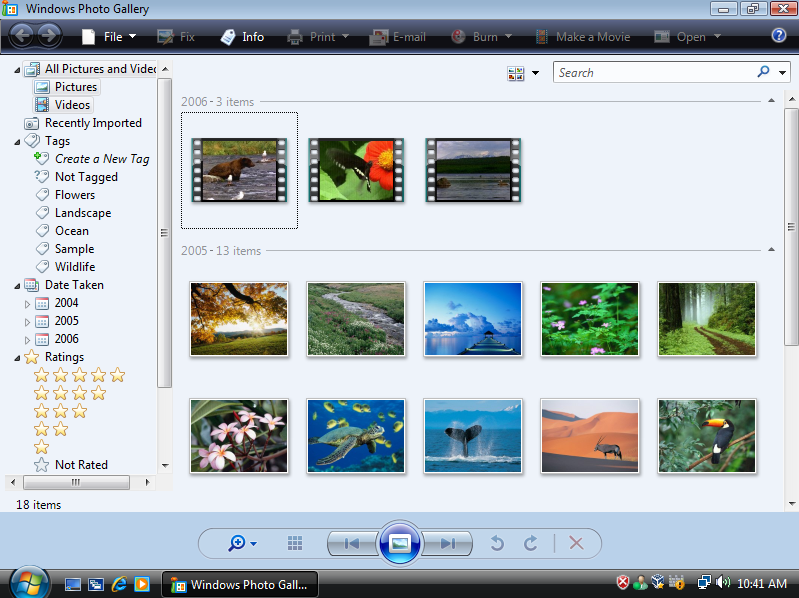 |
| Media Player 11 | Le Media Player 11 est disponible en téléchargement pour Windows XP, mais il est livré en standard avec
Windows Vista. Il a un tas de nouvelles fonctionnalités. L'interface est plus propre et plus facile à comprendre. Il est lié au magasin de musique URGE
que Microsoft a créé en collaboration avec MTV. La pochette de l'album est affichée plus en évidence. Un éditeur de métadonnées est inclus. La recherche
via l'approche au fur et à mesure de la frappe est prise en charge, ce qui facilite la recherche de vos médias, même dans une vaste collection. Vous pouvez connecter un
prolongateur Windows Media Center à votre système de cinéma maison et écouter votre musique sans fil grâce à cela. Les appareils de musique portables affichant le
logo PlaysForSure se connectent de manière transparente à votre PC Windows Vista dès que vous les branchez. Il n'est pas nécessaire de charger de logiciels
ou de pilotes tiers. Vous pouvez accéder à votre bibliothèque Windows Media Player depuis votre Xbox 360 pour
profiter de votre musique dans une autre pièce de votre maison ou créer des bandes sonores de jeux. L'extraction de CD est grandement améliorée, avec de nombreuses autres
options, notamment WAV, VBR et MP3 non compressés. La gravure est prise en charge à la fois pour les CD et les DVD, et inclut l'option de "normaliser" les niveaux de volume
sur le disque gravé et l'étendue du disque, pour graver plus d'un disque à la fois (si vous avez plusieurs lecteurs). Vous pouvez partager votre bibliothèque sur le réseau
local pour une utilisation par d'autres postes de travail. La lecture de films DVD a des commandes plus sophistiquées.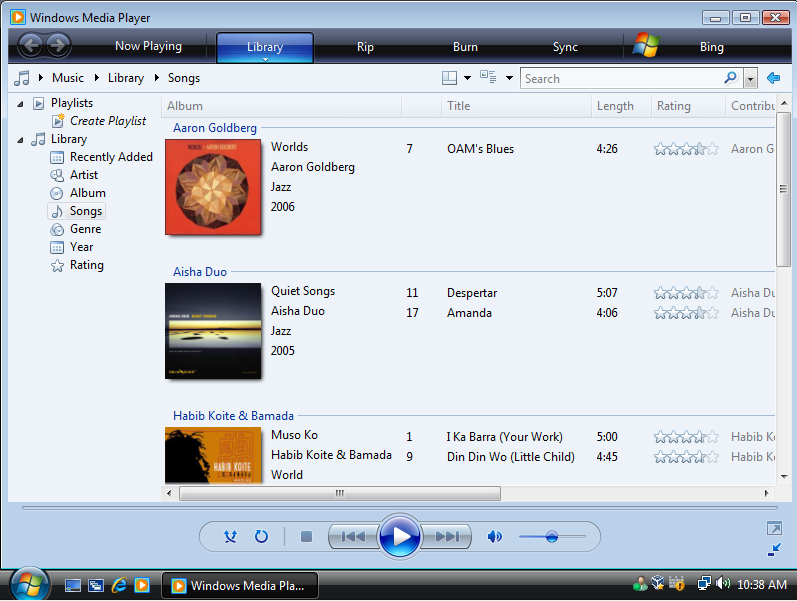
|
La mise en réseau
La mise en réseau de Windows Vista comprend une variété de nouvelles fonctionnalités. Le Network and Sharing Center est un emplacement unique vous permettant d'effectuer facilement des tâches réseau courantes, à l'instar du Centre de mobilité pour les ordinateurs portables :
- Se connecter à un réseau
- Parcourir un réseau
- Créer un réseau
- Diagnostiquer les problèmes de réseau
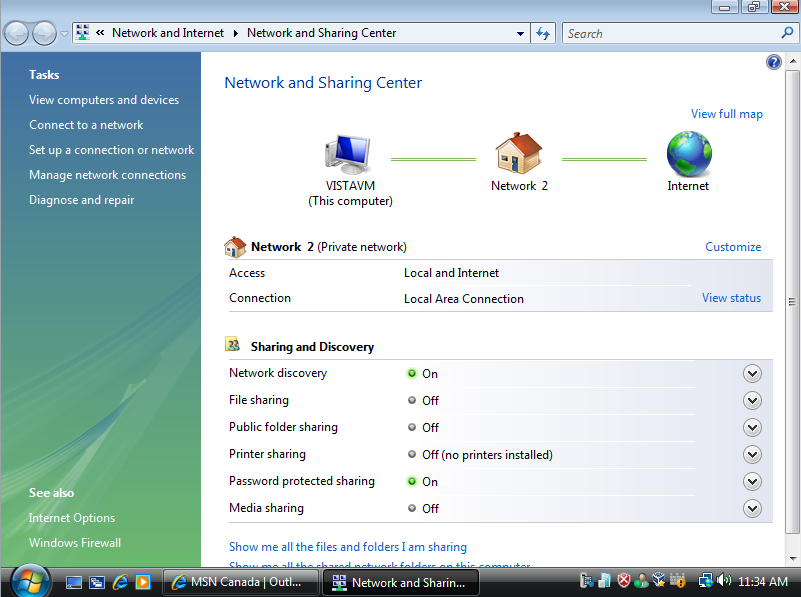
Parmi les autres nouvelles fonctionnalités de mise en réseau, et les suppressions de fonctionnalités, citons :
- Prise en charge du protocole Internet de nouvelle génération, IPv6. IPv6 n'est actuellement utilisé que dans les grandes entreprises, mais il sera éventuellement utilisé sur l'Internet mondial et Windows Vista est prêt.
- La prise en charge de Teredo IPv6 Tunneling permet aux applications dépendant d'IPv6 de fonctionner sans effort sur les réseaux IPv4 et Internet, même si vous utilisez une connexion Internet partagée incluant la traduction d'adresses réseau (NAT). L'un des avantages pratiques de cette fonctionnalité est que la fonction d'assistance à distance de Windows Vista devrait désormais fonctionner même si vous disposez d'un routeur de partage de connexion haut débit.
- Assistants de configuration nouveaux et améliorés pour les connexions sans fil, haut débit, VPN et commutées. Vous pouvez configurer rapidement des postes de travail de manière préconfigurée à l'aide de clefs USB.
- Les services pour les réseaux natifs Macintosh et Novell NetWare ont été supprimés.
- Avec l'affichage de la carte du réseau, vous pouvez voir l'ensemble du réseau auquel vous êtes connecté dans un affichage visuel, avec des icônes incluant des routeurs. Cela rend le réseau plus logique, surtout si vous effectuez un dépannage.
- La sécurité du réseau sans fil (WPA2) est meilleure.
- Le réglage automatique de la taille de la fenêtre TCP/IP prend en charge un débit plus rapide, ce qui permet au réseau de mieux récupérer des paquets perdus. Le réglage automatique de la fenêtre de réception TCP détermine en permanence la taille optimale de la fenêtre de réception TCP pour chaque connexion en mesurant le produit bande passante-retard (la bande passante multipliée par la latence de la connexion) et le taux de récupération de l'application, et ajuste automatiquement la fenêtre de réception TCP maximale. taille sur une base continue.
- Un débit plus rapide est obtenu grâce à la prise en charge du dernier protocole réseau, la pile TCP/IP de nouvelle génération.
- Les API Network Location Awareness permettent aux applications de détecter les modifications apportées au réseau auquel l'ordinateur est connecté, telles que la mise en veille d'un ordinateur portable au travail, puis son ouverture sur un point d'accès sans fil. Cela permet à Windows Vista d'alerter les applications des modifications du réseau ; ces applications peuvent alors se comporter différemment, pour améliorer la sécurité et offrir une expérience fluide.
- La communication et la collaboration peer-to-peer (P2P) sont des réseaux permettant aux clients une communication plus rapide et une plus grande flexibilité, comme le déploiement sur des réseaux déconnectés ou ad hoc. Le P2P est particulièrement utile dans la communication interpersonnelle, la distribution de contenu et la productivité à domicile/au bureau. Windows Vista inclut de nouvelles technologies pour prendre en charge le P2P. Par exemple, la nouvelle application Windows Meeting Space (alias Collaboration) utilise la technologie P2P.
- Avec le Network Diagnostics Framework, Windows Vista dispose de diagnostics intégrés pour aider les utilisateurs à diagnostiquer les problèmes de réseau sans avoir à appeler l'informaticien. Par exemple, si le câble réseau ou le routeur sans fil tombe en panne, Windows Vista peut détecter le problème et vous demander de reconnecter le câble ou de vérifier le routeur. Dans certains cas, le problème peut être résolu automatiquement sans même demander de l'aide à l'utilisateur.
Productivité
Bien que des fonctionnalités telles que Windows Meeting Space, le filtrage du courrier indésirable dans le programme Mail, l'amélioration de la vitesse de mise en réseau et l'inclusion d'un calendrier relèvent certainement de la rubrique "Productivité", deux domaines s'intègrent plus en toute sécurité dans ce domaine :
| Amélioration | Description |
|---|---|
| Tablette Vista | La prise en charge de Tablet PC Vista est incluse avec Business, Enterprise, Home Premium et Ultimate. Certaines améliorations spécifiques à la tablette sont un panneau de saisie de tablette (TIP) modifié, pouvant être déplacé hors de l'écran jusqu'à ce que vous en ayez besoin, des clés de mot de passe moins faciles à voir pour les regards indiscrets, un meilleur retour visuel lorsque votre stylet agit comme une souris et lorsque vous cliquez, et une meilleure reconnaissance de l'écriture manuscrite, y compris l'apprentissage automatique pendant que vous écrivez. À l'aide de raccourcis, un mouvement rapide du stylet peut faire défiler une fenêtre vers le haut ou vers le bas ou naviguer vers l'avant et vers l'arrière sur le Web. Les raccourcis peuvent également effectuer des actions courantes, telles que copier, coller, supprimer et annuler. Bien que vous puissiez installer la reconnaissance vocale sur un Tablet PC (tel qu'un Windows XP) à l'aide d'un logiciel tiers, Vista Tablet PC inclut la reconnaissance vocale de manière native. Avec une meilleure reconnaissance de l'écriture manuscrite, le phobique du clavier a cette option supplémentaire pour la saisie. Enfin, les versions Home Premium et Ultimate de Vista incluent à la fois Tablet PC et Media Center. Si vous avez le matériel approprié, vous pourrez écoute votre musique et enregistrer vos émissions de télévision préférée directement sur votre Tablet PC. |
| Sync Center | La synchronisation de divers éléments vers et depuis votre PC a toujours impliqué l'utilisation de programmes autonomes tels qu'Activesync (pour les Pocket PC)
ou Media Center (pour les lecteurs de films MP3 et portables), ou le dossier Porte-documents du bureau,... Chaque fois que vous achetez un nouveau gadget, tel
qu'un téléphone portable ou un lecteur de musique, il est livré avec son propre programme de synchronisation, et vous devez rechercher l'applet ou le programme à
synchroniser. En raison du facteur de désagrément, les gens ignorent la synchronisation et il est alors trop tard : ils ont manqué un rendez-vous, perdu un numéro de
téléphone ou perdu un fichier important qu'ils auraient pu sauvegarder en effectuant une simple synchronisation. L'idée du centre de synchronisation, tout comme le centre
de réseau et le centre de mobilité, est évidente : fournir un endroit où toutes les tâches de synchronisation vivent collectivement. La synchronisation peut être
configurée pour être unidirectionnelle ou bidirectionnelle. Cela vous permet de mettre à jour les fichiers sur votre ordinateur et de toujours avoir les dernières versions
copiées sur un serveur, où d'autres peuvent les voir sur le réseau ou où vous pouvez les stocker pour la sauvegarde. Vous pouvez également utiliser le Centre de
synchronisation pour copier des fichiers du serveur vers votre ordinateur afin de toujours disposer des dernières versions avec lesquelles travailler, même lorsque vous
perdez votre connexion réseau au serveur. Le fabricant du gadget doit prendre en charge Sync Center pour que cela fonctionne, évidemment, donc ce n'est pas une
panacée. Au moins pendant un certain temps, nous utiliserons toujours un logiciel de synchronisation autonome, mais cela changera probablement en tant que gels standard.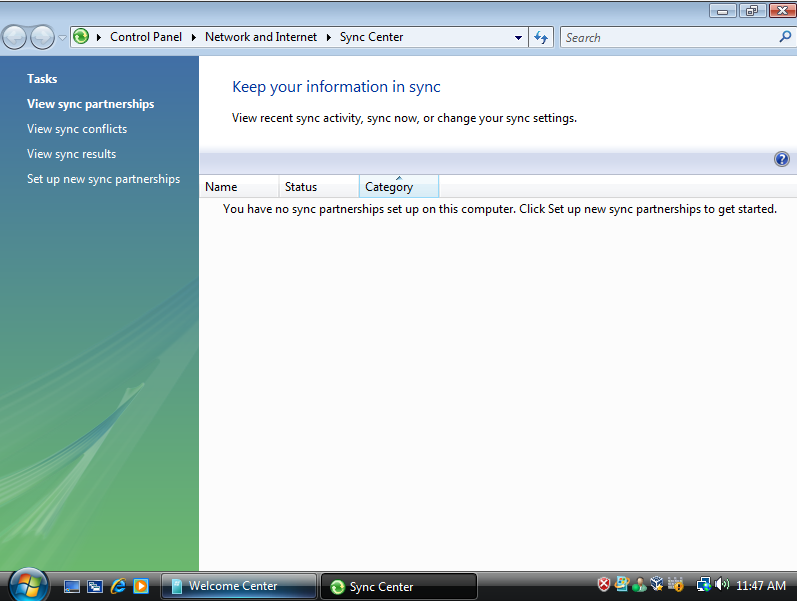 |
| Internet Explorer 7 | La navigation sur Internet est probablement devenue l'application la plus utilisée sur le bureau du PC. En tant que tel, il incombe à Microsoft de créer
un navigateur constamment meilleur. Ironiquement, Internet Explorer a été le fléau de l'existence de Microsoft (et des utilisateurs), constamment dépassé par
Netscape, Opera,
Mozilla Firefox et bien d'autres. IE est la cible
constante des pirates, donc Windows Update distribue régulièrement des mises à jour pour renforcer IE ;
Pourtant, c'est un jeu de rattrapage, pour la plupart. Windows Vista abaisse maintenant le niveau de privilège d'IE pour aider à protéger votre PC. Du
côté de l'utilisateur, IE 7 place la barre des performances une nouvelle priorité.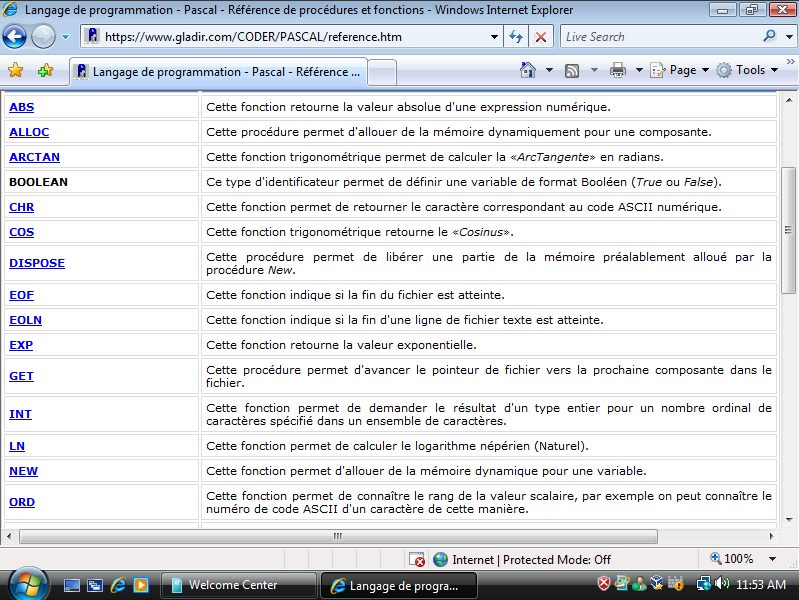 |
| Navigation par onglets | Enfin, nous obtenons une navigation par onglets dans IE. Safari, Firefox, Opera et quelques autres ont déjà eu une navigation par onglets depuis longtemps, et maintenant IE rattrape son retard, et plus encore. Comme avec d'autres programmes activés par onglets, chaque page s'ouvre sur un nouvel onglet. Mais IE va un peu plus loin et propose une vue Quick Tabs, dans laquelle vous pouvez voir des vignettes en direct de toutes les pages ouvertes. Cliquez sur un onglet et la page revient. |
| Prise en charge des flux RSS | De nombreuses pages sont désormais disponibles sous forme de flux RSS, ce qui signifie que la technologie "push" est utilisée pour mettre à jour votre ordinateur avec la dernière version de la page, au cas où elle changerait (comme le font les sites d'actualités). IE prend désormais en charge cela en remarquant si un site a un flux RSS et vous permet de vous abonner et/ou de le visualiser. |
| Centre des favoris | Il s'agit d'un autre nouveau "Centre", regroupant vos favoris, votre historique et maintenant les flux RSS afin qu'ils soient plus faciles d'accès. |
| Gestion des modules complémentaires | Une boîte de dialogue vous aide à gérer les modules complémentaires d'IE, tels que les composantes Active X et les barres d'outils. |
| Plus d'une page d'accueil | Vous pouvez spécifier plusieurs pages d'accueil, ce qui n'a pas de sens au début, mais ce sera le cas. Parce que vous avez maintenant la navigation par onglets, cela peut être utile. Vous pouvez lancer et charger jusqu'à huit pages favorites lorsque vous exécutez IE. Il faudra un peu de temps pour les charger, bien sûr. |
| Suppression facile de l'historique | IE se souvient des mots de passe, des adresses de page passées et des cookies ; conserve les fichiers temporaires des pages et des images chargées ; et plus. Vous pouvez nettoyer l'accueil, en supprimant chacune de ces catégories comme vous le souhaitez, ou toutes à la fois, à partir d'une simple boîte de dialogue. |
Divertissement
Quelques bric-à-brac dans le département des divertissements méritent d'être notés. Bien que ce ne soit pas la liste complète, voici les notables :
- Les éditions Ultimate et Home Premium incluent le Media Center, y compris la prise en charge de Media Center Extender et Media Center Games. Auparavant, Media Center n'était disponible qu'en tant que système d'exploitation distinct (XP Media Center Edition) associé à un type d'ordinateur spécifique répondant aux exigences de Media Center (par exemple, suffisamment de RAM et généralement une carte syntoniser TV). Les PC avec Media Center sont conçus pour le divertissement à domicile, sont généralement plus silencieux que les PC normaux et sont livrés avec des télécommandes et d'autres accessoires. Ils peuvent se connecter facilement aux projecteurs et aux téléviseurs afin que vous puissiez enregistrer et regarder la télévision, voir des diaporamas fluides de vos images numériques, regarder des films, écouter vos chansons MP3,..., le tout à l'aide d'une télécommande portative. Vista Media Center prend en charge l'enregistrement HDTV (si vous avez une source HDTV, c'est-à-dire) et la diffusion multichambre via Media Center Extenders. Il a un meilleur système de menu étant facile à naviguer. Vous voyez des notifications d'appels téléphoniques entrants si votre ligne téléphonique est connectée à l'ordinateur. Cela inclut l'identification de l'appelant, si vous disposez de cette fonctionnalité. Vous pouvez vous connecter à un réseau sans fil via la télécommande Media Center. Enfin, le Media Center s'optimise au quotidien pour ne pas s'enliser dans le temps. Si vous avez utilisé MCE, vous savez que cela peut arriver et que la télévision enregistrée peut devenir saccadée ou saccadée. Malheureusement, Media Center enregistre toujours la télévision dans des fichiers volumineux (ms-dvr) et devrait utiliser la puissance du processeur d'aujourd'hui pour compresser la vidéo en option, en DivX ou Xvid, ou même en WMV. Heureusement, vous pouvez utiliser Windows Movie Maker pour convertir les fichiers ms-dvr en fichiers WMV plus petits. Utilisez la fonction AutoMovie pour rendre la conversion aussi simple que possible, ou modifiez manuellement les publicités et autres contenus superflus.
- Media Center et Vista en général disposent désormais de paramètres de sécurité familiale, de contrôles parentaux pour la gestion des jeux et de l'activité Web des enfants.
- Avec son explorateur de jeux facile d'accès, Vista facilite l'accès à votre dossier Jeux. Dans un système propre, il y a neuf jeux : FreeCell, Hearts, Minesweeper, Solitaire, Spider Solitaire, InkBall, Chess Titans, Mahjong Titans et Purble Place. Tout cela est en un seul endroit, pour tous les raccourcis de jeux. Les contrôles parentaux y sont également disponibles, ainsi que des informations de métadonnées facilement accessibles telles que l'éditeur, la date, la version et les classements des jeux par l'Entertainment Software Rating Board (ESRB). Si des mises à jour du jeu deviennent disponibles, une fonction de «mise à jour du jeu» peut être configurée pour vous en avertir.
- Chaque application de Windows Vista émettant du son possède son propre contrôle de volume.
Différences entre les versions de Vista
Le système d'exploitation Windows Vista est disponible en cinq versions de base sur le marché américain :
- Vista Home Basic
- Vista Home Premium
- Vista Business
- Vista Enterprise
- Vista Ultimate
Bien que toutes les versions contiennent les mêmes applications intégrées et bon nombre des mêmes fonctionnalités multimédias, les éditions Business incluent une plus grande sécurité et mettent l'accent sur les besoins du secteur des entreprises. Les versions Home mettent l'accent sur l'expérience multimédia. Pour l'acheteur devant tout avoir, la version Ultimate ne laisse rien de côté. En plus d'inclure toutes les fonctionnalités des éditions Home Premium et Business, Ultimate propose également des programmes exclusifs d'utilitaires et de divertissement gratuits téléchargeables appelés Ultimate Extras. Malheureusement, très peu d'Ultimate Extras ont été publiés à ce jour. De plus, des versions 64 bits sont disponibles pour toutes les plateformes. Au moment d'écrire ces lignes, la plupart des utilisateurs utiliseront la base de code x86 car leurs ordinateurs sont équipés de processeurs 32 bits. Mais à mesure que de plus en plus de processeurs 64 bits seront disponibles, cela changera. Les processeurs 64 bits, tels que l'Athlon 64 et l'Opteron d'AMD, peuvent tirer parti de leur vitesse et d'autres améliorations. En outre, il convient de mentionner qu'il existe des limitations dans les versions 64 bits. Par exemple, il n'y a plus de support Win16 ou MS-DOS, ce qui signifie que vous ne pouvez pas exécuter d'applications de l'ère des applications Windows 16 bits (3.x et 9x) ou DOS. Il existe également une disponibilité limitée des pilotes de périphériques 64 bits et des plug-ins ActiveX pour Internet Explorer pour la plate-forme 64 bits à l'heure actuelle. Par conséquent, les utilisateurs à domicile ou dans les petites entreprises doivent installer la version 32 bits de Vista même s'ils disposent de processeurs x64. Vous ne devez utiliser les versions 64 bits que si vous devez exécuter des applications 64 bits spécifiques qui ont d'énormes besoins en mémoire.
Les versions 64 bits utilisent une couche d'émulation appelée WOW64 pour exécuter des applications basées sur Win32, bien que, pour de meilleures performances, Microsoft recommande d'utiliser un logiciel 32 bits sur les systèmes d'exploitation Windows 32 bits. La fonction d'émulation permet aux organisations d'utiliser leurs systèmes Itanium avec des applications Windows existantes jusqu'à ce qu'elles créent des versions 64 bits créées en interne ou qu'elles les achètent auprès de fournisseurs de logiciels.